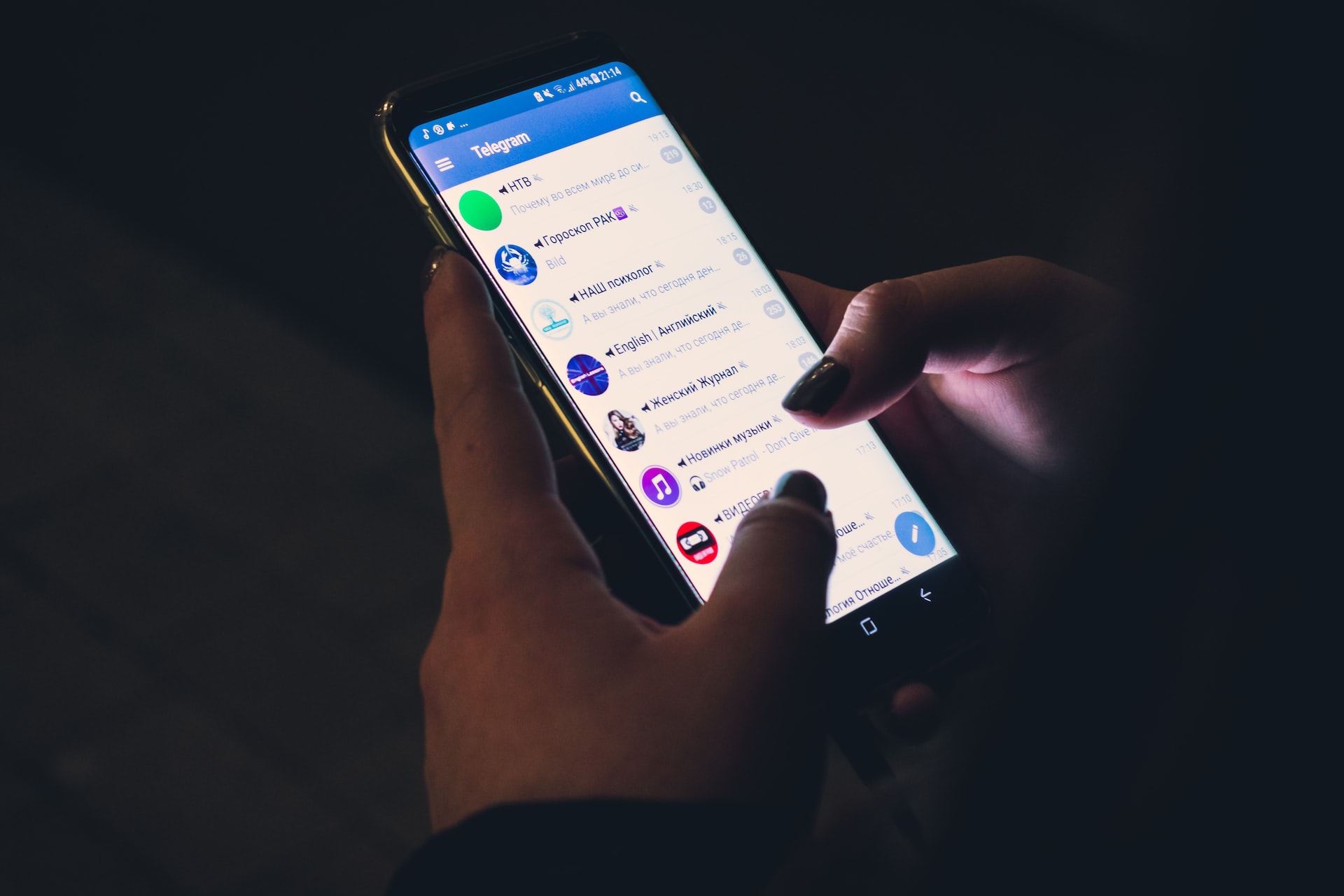Telegram est une application de messagerie sécurisée et basée sur le cloud, ce qui signifie que vos conversations sont automatiquement stockées sur les serveurs de l’application. Cependant, certains utilisateurs souhaitent sauvegarder leurs messages localement sur leur iPhone pour diverses raisons : archivage, précaution en cas de suppression accidentelle ou transfert vers un autre appareil.
Malheureusement, Telegram ne propose pas de sauvegarde locale intégrée, comme c’est le cas pour WhatsApp. Mais plusieurs méthodes permettent d’exporter ou de conserver les échanges de l’application.
Sauvegarde automatique des conversations Telegram
Telegram stocke vos messages dans le cloud
Bonne nouvelle : vos messages Telegram sont automatiquement synchronisés sur tous vos appareils connectés à votre compte. Vous pouvez ainsi retrouver vos conversations dès que vous vous reconnectez sur un nouvel iPhone.
Cependant, cela ne remplace pas une sauvegarde locale, car en cas de suppression accidentelle d’un message ou d’un compte, les données ne pourront pas être récupérées. Les chats secrets, eux, ne sont stockés que sur l’appareil d’origine, et leur perte est définitive.
💡 Astuce : si vous changez d’iPhone, il suffit d’installer Telegram, de vous connecter avec votre numéro de téléphone, et toutes vos conversations non secrètes réapparaîtront automatiquement.
Méthode 1 : Sauvegarder Telegram avec iCloud
L’iPhone permet d’inclure les données des applications dans sa sauvegarde iCloud. Cela signifie que vous pouvez sauvegarder Telegram en même temps que l’ensemble de votre téléphone.
Étapes pour activer la sauvegarde Telegram sur iCloud
- Ouvrez les Réglages de l’iPhone.
- Appuyez sur votre identifiant Apple en haut.
- Allez dans iCloud > Gérer le stockage > Sauvegarde.
- Vérifiez que Telegram est bien activé dans la liste des applications sauvegardées.
- Retournez dans Sauvegarde iCloud, puis appuyez sur Sauvegarder maintenant.
💡 Cette méthode a des limites :
✅ Elle sauvegarde Telegram dans son état actuel, mais pas les conversations individuellement.
❌ Les chats secrets ne sont pas inclus.
❌ Les messages ne peuvent pas être restaurés de manière sélective.
Méthode 2 : Exporter ses conversations avec Telegram Desktop
Si vous souhaitez garder une copie lisible de vos conversations Telegram sur un ordinateur, la meilleure solution est d’utiliser Telegram Desktop pour exporter les messages.
Étapes pour exporter une conversation Telegram
- Téléchargez et installez Telegram Desktop sur votre ordinateur (lien officiel).
- Connectez-vous avec votre numéro de téléphone et le code reçu sur l’application.
- Cliquez sur les trois barres en haut à gauche.
- Allez dans Paramètres > Avancé > Exporter les données Telegram.
- Sélectionnez ce que vous souhaitez sauvegarder :
- Conversations spécifiques ou toutes les conversations
- Photos, vidéos, fichiers
- Messages vocaux et stickers
- Lancez l’exportation et récupérez le fichier HTML ou JSON sur votre PC.
✅ Avantages de cette méthode :
- Vous obtenez une copie lisible de vos conversations.
- Vous pouvez exporter des fichiers multimédias.
❌ Inconvénients :
- Impossible d’exporter les chats secrets.
- Nécessite un ordinateur.
Méthode 3 : Copier manuellement les messages Telegram
Si vous souhaitez sauvegarder un échange précis, vous pouvez copier et coller les messages dans une note ou un e-mail.
Comment copier une conversation Telegram ?
- Ouvrez l’application Telegram sur l’iPhone.
- Accédez à la conversation que vous souhaitez sauvegarder.
- Sélectionnez un message en appuyant longuement dessus.
- Appuyez sur « Copier », puis collez-le dans Notes, un e-mail ou tout autre document.
💡 Astuce : pour sauvegarder plusieurs messages d’un coup, utilisez l’option « Transférer » et envoyez-les à vous-même ou à un autre contact.
✅ Cette méthode fonctionne pour tous les types de chats, y compris les chats secrets.
❌ Elle est manuelle et peu pratique pour des conversations longues.
Méthode 4 : Utiliser une application tierce
Certains logiciels permettent de sauvegarder Telegram avec plus de flexibilité, comme AppTrans ou iMazing.
Fonctionnalités de ces applications :
- Sauvegarde des données Telegram sur iPhone et Android.
- Transfert des conversations vers un autre téléphone.
- Exportation des messages sous différents formats.
⚠️ Attention : ces solutions ne sont pas officielles et peuvent présenter des risques en termes de sécurité. Utilisez-les avec précaution.
FAQ : vos questions sur la sauvegarde Telegram sur iPhone
Comment restaurer mes conversations Telegram sur un nouvel iPhone ?
Il vous suffit de réinstaller l’application et de vous reconnecter avec votre numéro de téléphone. Toutes vos conversations normales seront restaurées, mais pas les chats secrets, qui ne sont enregistrés que localement.
Peut-on sauvegarder un chat Telegram comme sur WhatsApp ?
Non, Telegram ne propose pas de fonction de sauvegarde locale automatique comme WhatsApp. Vous devez passer par Telegram Desktop, iCloud ou une méthode manuelle.
Comment récupérer un message supprimé sur Telegram ?
Si un message a été supprimé par vous-même, il est définitivement perdu. Si c’est un autre utilisateur qui l’a supprimé dans une conversation non secrète, vous ne pouvez pas le récupérer non plus.
Il existe plusieurs méthodes pour sauvegarder les conversations Telegram sur un iPhone :
- Utiliser la sauvegarde iCloud pour préserver l’état de l’application.
- Exporter les messages avec Telegram Desktop pour une consultation hors ligne.
- Copier les messages manuellement pour un archivage rapide.
- Utiliser des applications tierces, avec prudence.
💬 Quelle méthode utilisez-vous pour sauvegarder vos échanges Telegram ? Partagez votre expérience en commentaire !